Cum să remediați „Site înșelător înainte” și alte avertismente de pe site-ul dvs. web
Publicat: 2021-10-30Imaginează-ți că un utilizator de internet caută un site web la fel ca al tău. Eforturile dvs. de SEO au dat roade - site-ul dvs. ajunge în partea de sus a rezultatelor căutării, iar clientul potențial face clic pe link, doar pentru a primi un avertisment că există un „site înșelător în față” sau că „site-ul din față conține malware. ”
Dar nu încerci să înșeli pe nimeni. De ce ar afișa Google un avertisment despre site-ul dvs.?
Deși acest mesaj poate fi alarmant, vestea bună este că avertismentele site-ului web precum „site înșelător înainte” pot fi remediate. Continuați să citiți pentru a afla ce înseamnă aceste avertismente și cum să le eliminați de pe site-ul dvs. web.
Ce înseamnă „Site înșelător înainte”?
A afla că site-ul tău web are un avertisment este un șoc. Prima ta reacție ar putea fi să presupui că nu este nimic în neregulă cu site-ul tău. La urma urmei, știi că nu i-ai pus nimic periculos.
Dar altcineva ar putea avea.
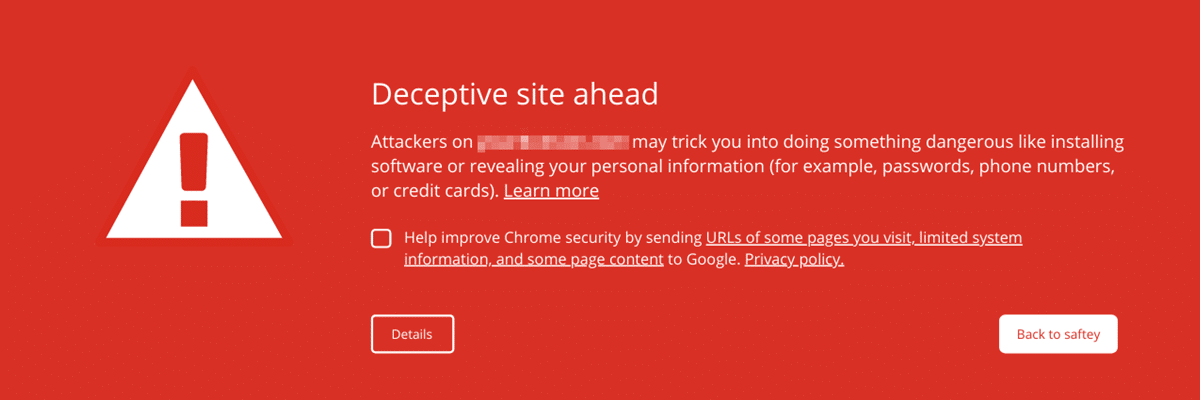
Cu toții am citit despre atacurile cibernetice asupra marilor corporații în știri, dar se poate întâmpla și băieților mici. De fapt, 46% dintre încălcările de date se întâmplă întreprinderilor mici.
Tipurile obișnuite de hack-uri de site-uri includ injectarea de adrese URL, care este atunci când un hacker creează pagini de spam pe un site și injectarea de conținut, cum ar fi adăugarea de cuvinte cheie și de text fals.
Dacă primiți unul dintre avertismentele Google, poate indica faptul că ați fost piratat. De asemenea, este posibil să fi configurat site-ul într-un mod pe care Google nu-i place.
Motivele avertismentelor includ:
- Site-ul dvs. a fost infectat cu programe malware
- Site-ul dvs. conține pagini de phishing
- Există o problemă cu certificatul dvs. SSL
- Temele și pluginurile dvs. WordPress au vulnerabilități de securitate
- Site-ul dvs. are linkuri discutabile
- Oferiți descărcări suspecte
Pentru a elimina avertismentul, va trebui să retrimiteți site-ul dvs. la Google și să cereți ca acesta să nu fie semnalat ca periculos sau înșelător. Din fericire, acesta este un proces destul de simplu.
Nu trimiteți site-ul dvs. la Google până când nu sunteți sigur că problema cu site-ul dvs. a fost rezolvată (mai multe despre asta mai târziu).
Mesaje de avertizare pe site și ce înseamnă acestea
„Site înșelător înainte” nu este singurul avertisment pe care Google îl atașează site-urilor web. În timp ce soluția - retrimiterea site-ului dvs. la Google - este aceeași pentru toate, semnificația fiecăruia este ușor diferită.
Înțelegerea a ceea ce înseamnă avertismentul este primul pas pentru a-l remedia. Deci, să aruncăm o privire la unele dintre cele mai comune.
„Site înșelătoare înainte”
Acest avertisment se referă în mod specific la site-urile web care ar putea fi site-uri de phishing. De exemplu, ar putea fi o pagină concepută să arate ca și cum ar aparține site-ului dvs., dar folosită pentru a fura informațiile personale ale utilizatorilor.
„Site Ahead conține programe malware”
Acest lucru indică faptul că site-ul web ar putea încerca să instaleze software dăunător pe computerul unui vizitator al site-ului. Programul malware ar putea fi încorporat în site-ul dvs. în locuri precum imagini, componente terță parte sau anunțuri.
„Site suspect”
Acesta este un avertisment general conform căruia Google a considerat un site suspect și potențial nesigur.
„Site Ahead conține programe dăunătoare”
Eroarea programelor dăunătoare avertizează că site-ul dvs. web ar putea încerca să păcălească vizitatorii să instaleze programe care cauzează probleme atunci când navighează online.
„Această pagină încearcă să încarce scripturi din surse neautentificate”
Vești bune: dacă acesta este avertismentul pe care Google l-a atașat site-ului dvs., probabil că nu ați fost piratat. De obicei înseamnă că site-ul dvs. este HTTPS, dar încearcă să încarce scripturi din surse HTTP.
„V-ați referit la [Numele site-ului]?”
Google arată acest mesaj vizitatorilor site-ului atunci când consideră că ar putea căuta un alt site cu un nume similar. Hackerii creează uneori site-uri care sunt doar la o literă sau o cratimă distanță de un site sigur pentru a atrage vizitatorii să renunțe la informațiile lor personale.
Procesul de a cere Google să revizuiască această problemă este puțin diferit de celelalte avertismente. Dacă dvs. sau vizitatorii site-ului dvs. primiți un „V-ați referit la [numele site-ului]?” avertisment, Google vă cere să-i contactați cu privire la aceasta folosind acest formular.
„Avertisment privind site-ul fraudulos” (Safari)
Cu 77,03% din cota globală de piață desktop, Google Chrome poate fi regele incontestabil printre browsere, dar nu este singurul joc din oraș. Safari (8,87% cotă de piață) arată, de asemenea, avertismente pe site, deși cu o formulare ușor diferită.
„Risc potențial de securitate în viitor” (Firefox)
Firefox, al treilea browser ca popularitate, cu o cotă de piață de 7,69%, are propriul set de avertismente.
Deși Safari și Firefox ar putea formula avertismentele site-ului lor diferit de Google, cauzele - și remediile - sunt aceleași.
Cum să remediați mesajele de avertizare ale site-ului web
Înainte de a retrimite site-ul la Google pentru examinare, trebuie să vă asigurați că ați remediat orice problemă de securitate.
Google Search Console (cunoscută anterior ca Instrumente pentru webmasteri) este cel mai bun prieten al tău în acest proces. Prin Search Console, Google vă ajută să vă dați seama ce se întâmplă cu site-ul dvs. – chiar dacă nu aveți multă experiență tehnică.
Dacă nu ați configurat încă Google Search Console pentru site-ul dvs., acum este un moment minunat. Este complet gratuit și vă va ajuta să monitorizați, să gestionați și să vă îmbunătățiți site-ul mult timp după ștergerea avertismentului de securitate.
1. Vizualizați raportul privind problemele de securitate pe Google Search Console
Conectați-vă la Google Search Console. Dacă Google a găsit probleme de securitate, va exista un link către Raportul dvs. de probleme de securitate pe pagina de prezentare generală.
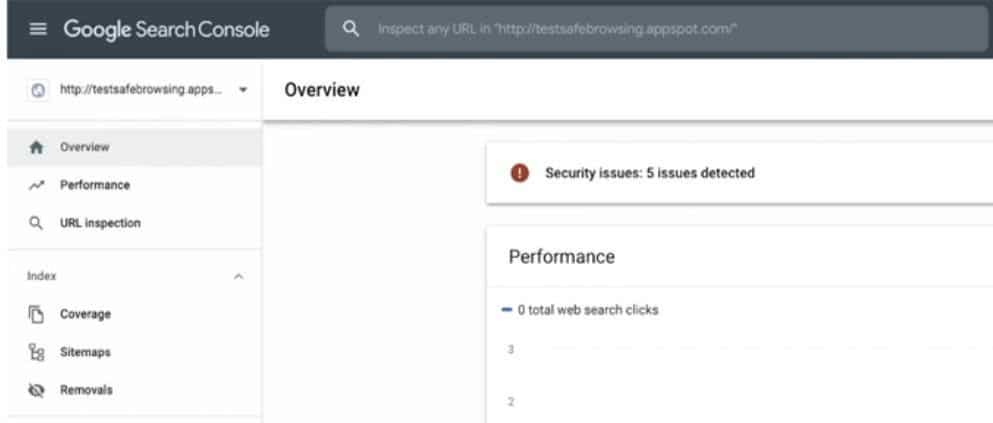
De asemenea, puteți accesa raportul accesând Acțiuni de securitate și manuale și apoi Probleme de securitate din bara laterală.
Există mai multe posibile probleme de securitate pe care le puteți vedea în raportul dvs. Google clasifică problemele în trei grupuri: conținut piratat, inginerie socială și programe malware sau software nedorit. Să aruncăm o privire rapidă la fiecare.
Conținut piratat
Conținutul piratat este orice conținut adăugat pe site-ul dvs. fără permisiunea dvs. din cauza vulnerabilităților de securitate din site. De exemplu, un hacker ar putea adăuga linkuri spam la paginile dvs. web.
Dacă ați fost piratat, Raportul dvs. de probleme de securitate va afișa probleme precum:
- Hacked: malware
- Hacked: injectare de cod
- Hacked: injectare de conținut
- Hacked: injectare URL
Inginerie sociala
Ingineria socială înseamnă că conținutul de pe site-ul tău încearcă să păcălească oamenii să facă ceva periculos. De exemplu, site-ul ar putea avea forme înșelătoare pentru a convinge utilizatorii să dezvăluie informații confidențiale.
Problemele de conținut de inginerie socială din raportul dvs. pot include:
- Pagini înșelătoare
- Resurse încorporate înșelătoare
Programe malware și software nedorit
Această problemă înseamnă că aveți aplicații sau software descărcabil pe site-ul dvs. web care pot dăuna utilizatorului. Proprietarul site-ului sau un hacker le-ar fi putut instala.
Așteptați-vă să vedeți probleme precum:
- Descărcări dăunătoare
- Link-uri către descărcări dăunătoare
Indiferent de problema pe care o vedeți în raportul dvs., puteți da clic pe ea pentru a obține mai multe informații.
Google vă sfătuiește cum să rezolvați problema, dar poate deveni destul de tehnic. Pentru multe dintre probleme, există modalități mai simple, prietenoase cu WordPress, de a vă remedia site-ul și de a elimina avertismentul.
2. Găsiți și eliminați codul rău intenționat de pe site-ul dvs. web
La Kinsta, avem o garanție de securitate. Aceasta înseamnă că, dacă site-ul dvs. este găzduit aici, contactați-vă și vom:
- Efectuați o scanare profundă a fișierelor site-ului dvs. pentru a identifica programele malware
- Reparați nucleul WordPress instalând o copie curată a fișierelor de bază
- Identificați și eliminați pluginurile și temele infectate
Dacă site-ul dvs. WordPress este găzduit în altă parte, totuși, puteți încerca să restaurați o versiune anterioară și curată a site-ului dvs. dintr-o copie de rezervă recentă. Nu uitați că veți pierde toate modificările pe care le-ați făcut de când ați făcut backup pentru site.
Dacă nu aveți o copie de rezervă sau nu doriți să pierdeți noul conținut, există mai multe plugin-uri și servicii care vă pot ajuta.
3. Asigurați-vă că certificatul SSL este instalat corect
SSL înseamnă Secure Sockets Layer. Este un protocol de securitate web care criptează și autentifică datele pe măsură ce sunt trimise între două aplicații, cum ar fi un browser și un server web.
Uneori, o instalare necorespunzătoare a certificatului SSL poate provoca un mesaj de avertizare pentru browser. Vă puteți verifica instalarea cu instrumente precum SSL Checker.
Dacă site-ul dvs. este găzduit pe Kinsta, acesta este protejat automat de integrarea noastră Cloudflare, inclusiv certificate SSL gratuite cu suport pentru wildcard.
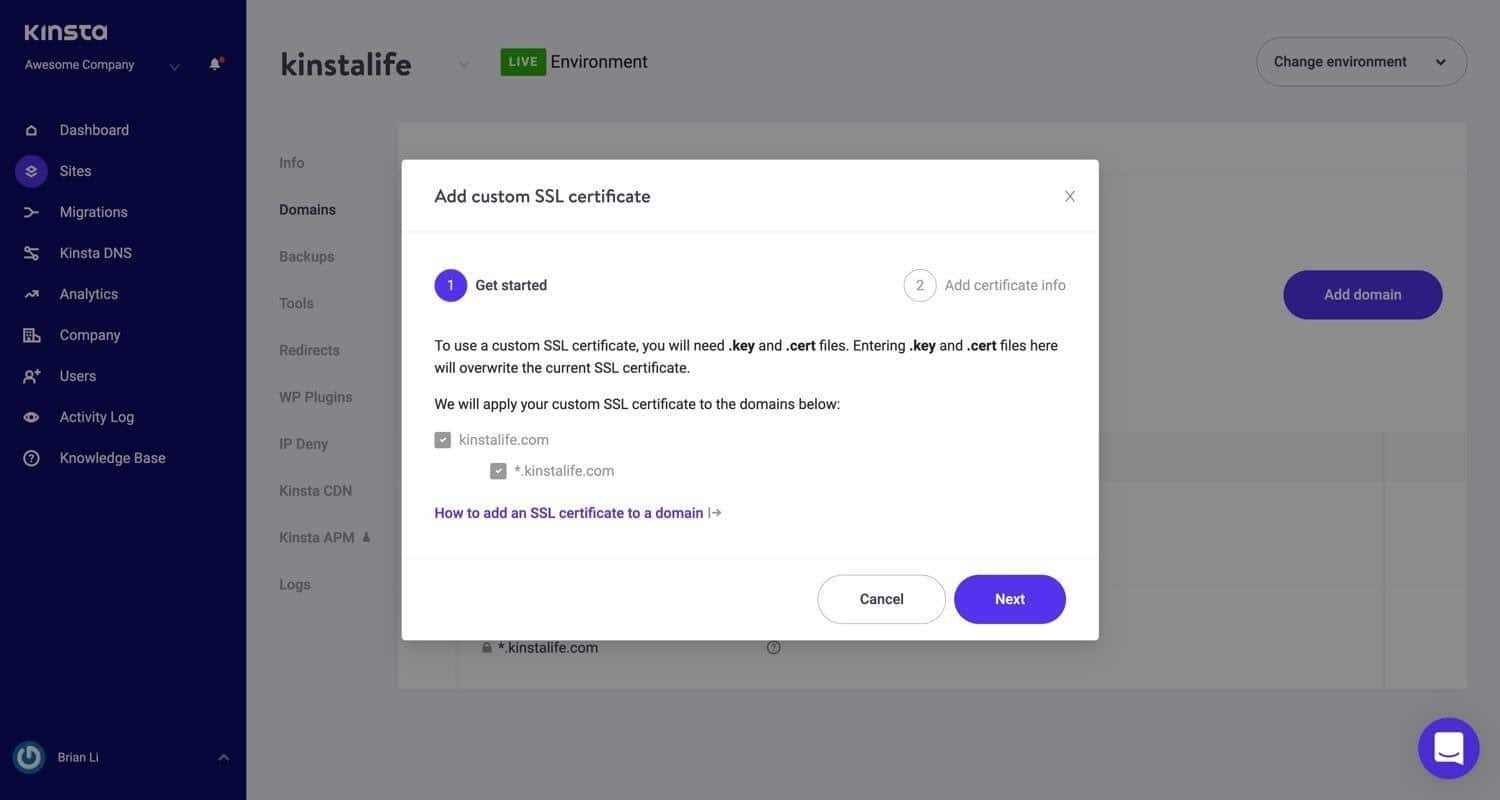
4. Redirecționați site-ul web de la HTTP la HTTPS
Certificatul dvs. SSL activează HTTPS. Toată lumea ar trebui să folosească HTTPS - este mai sigur, mai bun pentru SEO și oferă date de recomandare mai precise.
Din păcate, procesul de migrare de la HTTP la HTTPS poate cauza probleme.
Este important să redirecționați permanent tot traficul HTTP către HTTPS. Dacă aveți un site HTTPS, dar o parte din conținut este încărcat printr-o conexiune HTTP mai puțin sigură, Google ar putea atașa site-ului dvs. un mesaj de avertizare.
Clienții Kinsta pot folosi instrumentul nostru Force HTTPS pentru a redirecționa traficul HTTP către HTTPS cu câteva clicuri. Pentru alte gazde, remedierea va depinde de software-ul server utilizat.
Există o soluție simplă care utilizează un plugin WordPress pentru a vă configura site-ul web să ruleze prin HTTPS. După ce ați instalat SSL, obțineți pluginul Really Simple SSL.
Acestea fiind spuse, nu vă recomandăm să utilizați metoda pluginului permanent.
Deși ar putea fi tentante ca o soluție rapidă, pluginurile terță parte introduc un nivel suplimentar de risc. Îl puteți folosi oricând ca o soluție intermediară în timp ce lucrați la rezolvarea problemei într-un alt mod.
Cum să retrimiteți site-ul dvs. la Google
Ați găsit problema de securitate a site-ului dvs. și ați curățat site-ul. Acum ce?
Pentru a retrimite site-ul dvs. la Google, veți folosi — ați ghicit — Google Search Console. Iată cum:
Pasul 1: Pregătiți-vă site-ul pentru trimitere
Verificați din nou dacă ați eliminat conținutul dăunător de pe site-ul dvs. web. Dacă ați folosit un scaner de securitate pentru a găsi malware-ul, rulați din nou.
Trimiterea site-ului dvs. fără a remedia problema va cauza întârzieri suplimentare.
Pentru a vă revizui site-ul, Google trebuie să îl poată accesa cu crawlere. Asigurați-vă că nu ați blocat Googlebot prin etichete noindex sau prin orice altă metodă.
În cele din urmă, acest lucru poate părea evident, dar este o greșeală făcută înainte: dacă ți-ai adus site-ul offline pentru a face față hackului, asigură-te că este din nou live, astfel încât Google să-l poată verifica.
Pasul 2: Solicitați o revizuire
Reveniți la Google Search Console. În raportul dvs. de probleme de securitate, faceți clic pe butonul Solicitați revizuire .
Aceasta vă va duce la un formular care vă cere să descrieți ce ați făcut pentru a remedia problema. Scrieți o propoziție pentru fiecare dintre problemele de securitate detectate.
De exemplu, dacă ați primit erorile „Hacked: Content Injection” și „Harmful Downloads”, „ați putea scrie:
V-ați săturat de suport pentru găzduire WordPress de nivel 1 subpar, fără răspunsuri? Încercați echipa noastră de asistență de clasă mondială! Verificați planurile noastre
Pentru injectarea de conținut, am eliminat conținutul spam și am reparat vulnerabilitatea actualizându-mi pluginurile WordPress. Pentru descărcări dăunătoare, am înlocuit codul terță parte care distribuia descărcări de malware pe site-ul meu.
Dacă site-ul dvs. a fost semnalat în mod special pentru phishing, îl puteți trimite spre examinare prin Google Search Console, așa cum este descris.
Dacă vedeți „V-ați referit la [numele site-ului]?” mesaj, trimiteți site-ul dvs. prin acest link, nu Search Console.
Pasul 3: Așteptați
Cât timp durează Google pentru a vă examina site-ul web depinde de tipul de problemă de securitate.
- Hacked cu spam: Câteva săptămâni
- Malware: Câteva zile
- Phishing: aproximativ o zi
Dacă Google constată că site-ul dvs. este curat, avertismentul ar trebui să fie eliminat în 72 de ore.
Ce se întâmplă dacă site-ul dvs. nu trece revizuirea?
Dacă Google stabilește că nu ați rezolvat problema, avertizarea site-ului înșelător va rămâne în vigoare. Raportul dvs. de probleme de securitate ar putea începe să afișeze mai multe exemple de adrese URL infectate pentru a vă ajuta să urmăriți conținutul rău intenționat.
Dar avertismentele pe alte browsere?
Dacă site-ul dvs. web afișează și avertismente pe Safari sau Firefox, nu vă faceți griji. Nu trebuie să treceți printr-un proces de examinare separat pentru fiecare browser.
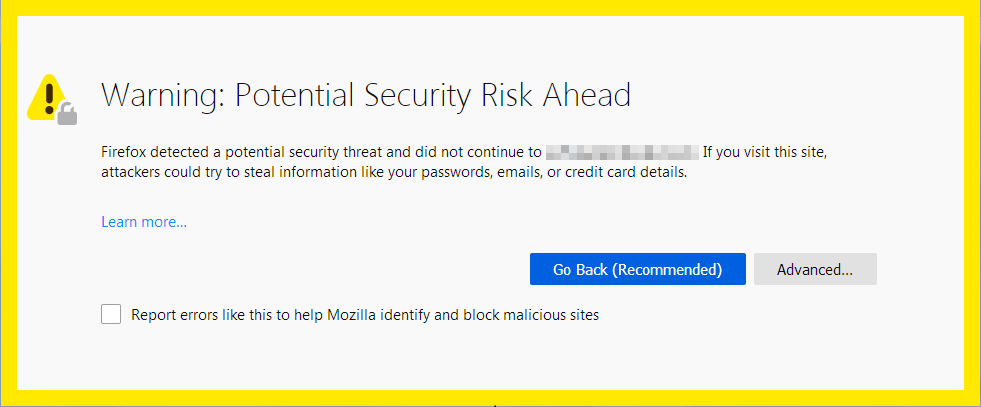
Firefox și Safari, precum și multe alte browsere, își obțin informațiile din listele Google Safe Browsing, un set de liste actualizate frecvent de resurse web nesigure. (Excepția este pentru utilizatorii din China continentală, unde Safari poate folosi liste de la Tencent și nu de la Google.)
Dacă site-ul dvs. este șters cu Google, avertismentele vor fi eliminate și din alte browsere.
Cum să preveniți avertismentele „Site înșelătoare înainte”.
Niciun site web nu este 100% sigur. Hackerii dezvoltă noi trucuri tot timpul și, dacă ești proprietarul unui site web, există întotdeauna șansa să fii următoarea victimă.
Acestea fiind spuse, majoritatea atacurilor cibernetice pot fi prevenite urmând câteva bune practici.
Iată sfaturile noastre de top pentru a împiedica acea pagină de avertizare roșu aprins să nu salute vizitatorii site-ului dvs.
Sa fii la curent
Este esențial ca orice software de pe site-ul dvs. web, fie că este programul de bază CMS, plugin-uri sau temă, să fie actualizat.
Dezvoltatorii actualizează software-ul ca răspuns la noile amenințări de securitate, dar site-ul dvs. este încă vulnerabil dacă rulați o versiune veche.
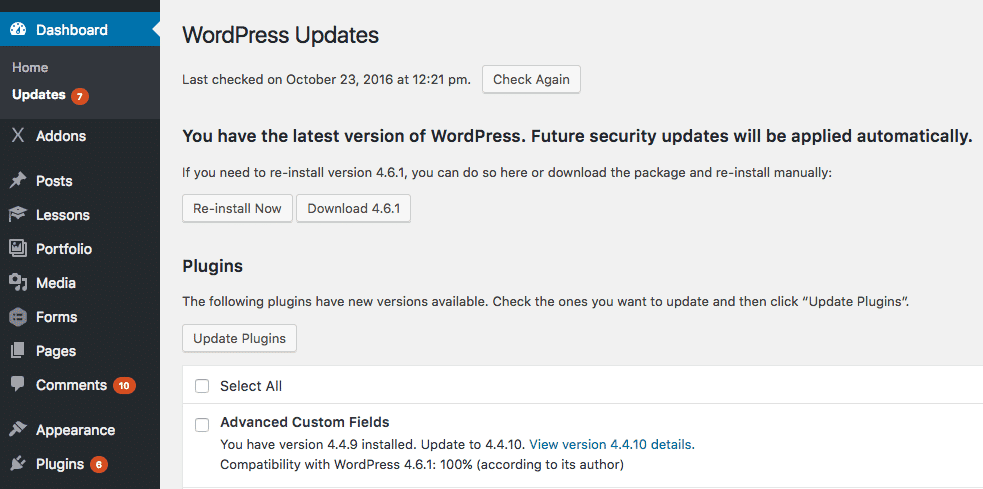
Un studiu a constatat că 49% dintre site-urile WordPress piratate rulau versiuni învechite ale CMS-ului în momentul infectării.
Și nu uitați de pluginurile dvs. Pluginurile sunt o caracteristică excelentă a WordPress, dar este ușor să adăugați o grămadă și să nu vă mai gândiți niciodată la ele.
Fiecare plugin este o poartă pentru ca un hacker să obțină acces la site-ul tău. Pentru a fi cât mai sigur posibil, actualizați-le pe toate în mod regulat și evitați utilizarea pluginurilor anulate.
Utilizați un plugin de securitate WordPress
Nu lipsesc pluginurile concepute pentru a spori securitatea site-ului WordPress.
Problema este că multe dintre ele cauzează probleme de performanță a site-ului. De aceea le-am interzis pe unele dintre ele de pe site-urile Kinsta.
Dacă sunteți găzduit pe Kinsta, soluțiile noastre gratuite de hack și caracteristicile de securitate încorporate în tabloul de bord MyKinsta înseamnă că nu aveți nevoie de instrumente de securitate terță parte.
Dar pentru proprietarii de site-uri care folosesc alte servicii de găzduire care ar putea dori să folosească un plugin WordPress, recomandăm două în special: Sucuri sau Wordfence.
Monitorizați Google Search Console
Proprietarii de site-uri care utilizează Google Search Console ar trebui să primească avertismente prin e-mail despre probleme de securitate, dar nu poate strica să se înregistreze din când în când.
În plus, Search Console are multe alte funcții care ajută la performanța site-ului dvs. și la optimizarea motoarelor de căutare. Urmărirea acestui instrument nu poate decât să vă îmbunătățească site-ul.
Acces restrictionat
Un număr surprinzător de hackeri obțin acces la site-ul dvs. într-un mod simplu: vă folosesc parola.
Fii atent la cine are acreditările de conectare pentru site-ul tău. Asigurați-vă că toată lumea din echipa dvs. respectă cele mai bune practici, cum ar fi utilizarea unui manager de parole și că înțeleg cum să evite înșelătorii precum e-mailurile de phishing.
Alegeți o gazdă sigură
În calitate de proprietar al site-ului web, nu poți face decât atât pentru a te asigura că site-ul tău este sigur. Pentru securitatea la nivel de server, trebuie să găsiți o gazdă în care să aveți încredere.
Câteva lucruri pe care gazda dvs. le poate face pentru a păstra aceste avertismente în afara site-ului dvs. sunt:
- Protejați site-urile web cu firewall-uri precum Cloudflare
- Furnizați actualizări automate pentru versiunile de securitate
- Oferiți autentificare cu doi factori
- Backup automat pentru site-uri web
rezumat
Este alarmant să realizezi că Google a pus un avertisment pe site-ul tău, dar nu este greu de remediat. Vederea mesajului de avertizare poate fi chiar o alertă utilă că ceva nu este în regulă cu site-ul dvs.
Cel mai bun mod de a urmări site-ul dvs. web este să configurați Google Search Console și să îl monitorizați în mod regulat. Rezolvați orice probleme imediat ce apar.
Și mai bine, evitați problemele de securitate în primul rând. Urmărirea celor mai bune practici de securitate WordPress de mai sus va contribui în mare măsură la menținerea site-ului dvs. în siguranță și a traficului dvs. de intrare.
Totul începe cu o gazdă axată pe securitate. Aflați mai multe despre ce face Kinsta pentru a vă proteja site-ul WordPress.

